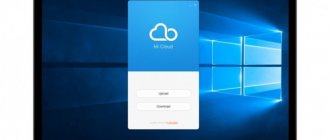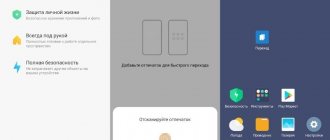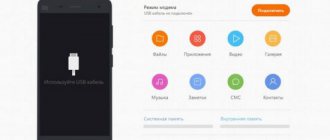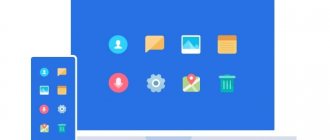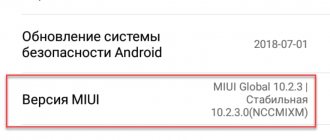Mi Mover – весьма полезная и недооценённая программа от Xiaomi
Представьте себе следующую ситуацию: вы сменили свой старенький Xiaomi на свежий смартфон от китайского техногиганта, а на прошлом устройстве осталась просто гора необходимой информации, настроек и личных фото. Неужели придется заморачиваться и вручную переносить все нужные файлы?
С данным обстоятельством лучше всего справились программисты из Apple – уже давно их устройства имеют поддержку автоматического переноса всех настроек при первом включении и активации нового смартфона или планшета. Посмотрев на компанию-вдохновителя, Xiaomi решили, что хотят себе на вооружение такую фишку и создали приложение Mi Mover.
Давайте рассмотрим, как пользоваться Mi Mover на Xiaomi.
Mi Mover – что это за фрукт?
Приложение Mi Mover от Xiaomi представляет собой специальный софт, созданный для быстрого переноса файлов и настроек с одного устройства Android на другой. Ранее данное приложение было установлено из коробки в качестве дополнительного софта, которое можно было спокойно удалить. Теперь же Mi Mover прочно вшит в MIUI.
Также Mi Mover можно легко найти на просторах Google Play Маркета, что означает возможность его использования на смартфонах от других производителей.
В описании приложения в Play Маркет можно узнать, что с помощью Mi Mover вы можете переслать: контакты, сообщения, историю звонков, приложения, фото и видео, музыку и т. д.
Порядок использования
Есть пользователи, как правило, новички, которые утверждают, что приложение не работает. Рассмотрим пошаговую инструкцию.
Сопряжение
Если открыть Ми Мувер первый раз, утилита поинтересуется: пользователь – получатель или отправитель? Ничего сложного тут нет. На старом гаджете жмете «Я отправитель», на новом – «Я получатель».
Первое сопряжение устройств через Mi Mover.
На экране нового смартфона отобразится QR-код – отсканируйте его камерой девайса-отправителя. Ничего жать при этом не надо – просто поднесите камеру к коду.
Выбор данных
После сканирования QR увидите меню, где программа предложит выбрать файлы для переноса. Вкладки 3: System, apps, SD card.
Подробнее:
- System. В этой папке хранятся контакты, журнал звонков и прочая информация системного характера;
- Apps. Это установленные программы. Зайдя в папку, увидите приложения, загруженные с Google Play или установленные через apk;
- SD card. Те файлы, которые сохранены на карте-памяти.
Под каждой из папок отображается количество файлов и их размер – учитывайте это при переносе.
Перенос данных
Запуск процедуры переноса файлов.
В окне с папками выбираете нужные файлы, затем жмете кнопку «Send». После этого начнется синхронизация устройств – на экране увидите прогресс. Процедуру перекидывания файлов можно отменить.
Синхронизировать данные можно и «по облаку». Для этого, будучи на главном экране Ми Мувер, жмите на многоточие, зайдите в «Настройки» и выберите соответствующий пункт.
Принцип работы Mi Mover
Как и опция переноса одного iPhone на другой, Mi Mover предлагает полное копирование нужных файлов и настроек на свежее устройство благодаря использованию единой Wi-Fi сети.
В отличие от «яблочного» софта Mi Mover не может перенести всю настроенную систему со старого Xiaomi на новый без сброса приложений до изначального состояния. Связанно это с тем, что программа от Xiaomi не «захватывает» кэш и остаточные файлы. Очевидный минус – придется заходить во все аккаунты самостоятельно, плюс – вы получите чистое приложение и безошибочную работу системы.
Длительность передачи варьируется от количества передаваемых данных. Если вы намерены перебросить абсолютно все доступные файлы и настройки, то придется ждать больше 15-20 минут – это зависит от скорости соединения. Также перед «миграцией» файлов рекомендуем удостовериться в стабильности вашей Wi-Fi Сети, чтобы не словить ошибок.
Возможные проблемы
Если не получается разобраться в программе – воспользуйтесь справкой внутри самого приложения. Для этого кликните на значок в виде вопросительного знака.
Прочие моменты:
- можно ли удалить программу? Да, если загружали ее с Play Market;
- файлы не перекидываются. В первую очередь перезагрузите оба смартфона. Если все равно не дало результата – обновите систему и проверьте, что гаджеты нормально связываются по WiFi;
- сообщение «неверный QR-код». Протрите камеру и попробуйте снова;
- не хочет перекидывать конкретное приложение. Ответ – программа несовместима с моделью смартфона;
- есть ли версия для ПК? Нет, но есть альтернатива для создания резервных копий по USB – Mi PC Suite.
Mi Mover – простая утилита, позволяющая буквально в несколько кликов перекинуть данные со старого смартфона на новый.
Как пользоваться Mi Mover?
Как мы сказали ранее, новые смартфоны Xiaomi уже имеют Mi Mover на борту прямо из коробки. Для старых смартфонов от китайского бренда, а также в случае использования устройства от другого производителя сначала придется установить Mi Mover вручную через Google Play Маркет.
Итак, мы скачали и установили необходимое нам приложение. Предварительно запускаем Mi Mover на втором смартфоне. После этого открываем его и видим большую кнопку со словами «Я отправитель» — нажимаем на нее. На экране появляется анимация, сигнализирующая о том, что смартфон ищет «пару», на которой также запущена программа.
Если соединение не произошло в автоматическом режиме, то на втором смартфоне во время поиска нажимаем на кнопку «Я получатель». На экране появится QR-код, который необходимо просканировать смартфоном-отправителем.
После «коннекта» появится меню выбора необходимых для переноса данных. Всего имеется пять категорий: изображения; смс, контакты и звонки; аудио-, видео- и другие файлы; данные системы и приложения от посторонних разработчиков.
Выбираем нужные нам пункты и просто нажимаем на кнопку «Отправить» («Send»). На экране появится анимация процесса переброса выбранных файлов на новое устройство, в конце которого мы соглашаемся с выполненной работой и наблюдаем наличие необходимых данных во внутренней памяти свежего смартфона Xiaomi.
Небольшой совет – обязательно держите два смартфона рядом друг с другом, так как в Сети ходят отзывы о возможных разрывах при «перекидывании» файлов с одного устройства на другое.
Теперь вы знаете как легко и без лишних усилий сменить ваш старый Xiaomi на свежую модель.
Что это
Mi Mover на Xiaomi – специальное программное обеспечение, которое устанавливается на большинстве гаджетов с целью свободного обмена различными данными. Многие пользователи называют этот софт трансфером.
Принцип работы продукта от известного китайского разработчика и простой и эффективный одновременно. Связь между двумя гаджетами устанавливается за счет единого канала, когда оба устройства подключаются к общей точке Wi-Fi. Программа делает все автоматически, достаточно лишь заранее выбрать необходимую информацию.
Список функциональных возможностей Mi Mover весьма внушительный, но есть ряд особенностей:
- Перенос контактов, журнала вызовов, а также списка входящих/исходящих СМС-сообщений. При этом остаточные файлы и кэш в перечень переноса не входят. Это сохраняет свободное пространство, но требует повторной настройки приложений.
- Время передачи определяет объем выбранных данных. В среднем процесс редко превышает 10 минут. Если пользователь сочтет нужным переносить весь софт, перемещение может занять до полудня. Рекомендуется выверять список дублируемых данных, ограничиваясь лишь самыми нужными.
- Работа через Wi-Fi соединение, а не через USB требует стабильного сигнала интернета, иначе задержки в беспроводном соединении затягивают процесс или становятся причиной ошибок.
Mi Drop – разбираем возможности передачи данных между смартфонами Xiaomi
Функция Mi Drop в смартфонах Xiaomi появилась с выходом стабильной версии прошивки MIUI V7. Ее суть заключается в возможности беспроводного обмена данными между двумя смартфонами Сяоми, фирменная оболочка которых обновлена до вышеуказанной, либо более поздней, версии MIUI.
Функциональность Mi Drop повторяет принцип работы таких приложений как ShareIt, Superbeam и Xend, которые используют для отправки и приема файлов Wi-Fi соединение, а не гораздо более медленный Bluetooth.
С помощью Ми Дроп можно передавать следующую информацию:
Из плюсов технологии – высокая скорость передачи данных, безопасность информации благодаря интеграции инструмента в MIUI, минус – невозможность использования Mi Drop между смартфоном Сяоми и устройством от другого производителя.
Как пользоваться Mi Drop?
Инструмент Mi Drop предельно прост в использовании, чтобы передать файл по Wi-Fi соединению вам необходимо:
- Найти в шторке уведомлений значок Mi Drop (стрелка в кружочке) и тапом активировать функцию.
- Зайти в диспетчер задач и найти файл, который необходимо передать. Нажав и удерживая его иконку вызвать контекстное меню, в котором нужно выбрать: Отправить -> Mi Drop.
- На втором смартфоне необходимо также включить режим передачи, после чего два устройства автоматически соединятся и на принимающем смартфоне появится уведомление с предложением принять либо отклонить получение файла.
- Согласиться с приемом данных и дождаться его завершения.
Наиболее частая ошибка, которую допускают пользователи, сталкивающиеся с проблемами при передаче файла – не включенный Mi Drop на втором смартфоне. Не забывайте активировать режим передачи на обеих гаджетах.
Похожие статьи
Mi Mover – приложение для бэкапа (переноса пользовательских данных) по Wi-Fi
Поскольку Mi Drop позволяет выполнять обмен между двумя смартфонами Xiaomi только отдельными данными, для полного копирования информации со смартфона на смартфон лучше использовать приложение Mi Mover. Это очень полезное приложение при переходе со старого смартфона Xiaomi на новый, с помощью которого можно одним махом перенести буквально все – от мультимедийных файлов и контактов, до закладок браузера и настроек операционной системы.
На смартфонах с версией прошивки MIUI 8.Х и выше Mi Mover идет предустановленным из коробки, также есть возможность скачать приложение из Андроид-маркета, что пригодится пользователям кастомных прошивок.
- Включить Wi-Fi на обоих смартфонах.
- В меню настроек перейти по адресу: Система и Устройство -> Дополнительно -> Mi Mover.
- В открывшемся приложении выбрать статус смартфона – получатель либо отправитель.
- При выборе «получателя» на экране появится QR-код, его необходимо считать с помощью камеры смартфона, из которого будет делаться бэкап. Чтобы сделать это используйте предустановленный сканер QR-кодов.
- После успешной синхронизации двух устройств в предложенном меню выберите информацию, которую необходимо передать, и перенос данных начнется автоматически.
Также с помощью Mi Mover можно выполнять бэкап по расписанию (по дням недели или заданному времени), который устройство будет делать самостоятельно. Чтобы зайти в меню расширенных настроек зажмите функциональную сенсорную клавишу под экраном (с 3-мя горизонтальными черточками).
Для бэкапа данных между смартфонами также можно использовать стандартные функции Mi-аккаунта. Чтобы сделать это просто зайдите в свой аккаунт пользователя и в меню «бэкап устройства» создайте набор правил определяющих тип данных, подлежащих резервному копированию, и его частоту. Затем вы сможете в любой момент зайти на новом смартфоне в Mi Cloud и с помощью команды «Восстановить используя бэкап» на него будут перенесены все пользовательские данные.
Использование Mi-аккаунта
Каждому владельцу смартфонов Сяоми компания предлагает 5 Гб бесплатного облачного хранилища Mi Cloud, для входа в которое потребуется создать Mi-аккаунт. В хранилище можно не только размещать различные файлы, включая резервные копии, но и осуществлять передачу данных с Xiaomi на компьютер и мобильные устройства.
Для копирования данных из «облака» предварительно требуется их туда отправить. Наиболее удобный способ размещения данных в Mi Cloud – это автоматическое их копирование, что особенно удобно при работе с фотографиями и видеофайлами. Для синхронизации смартфона с «облаком» выполняются следующие действия:
- В «Настройках» переходим в пункт «Синхронизация», где выбираем пункт Mi Cloud;
- В новом окне необходимо выбрать объекты синхронизации и для каждого из них определить информацию, которая будет передаваться в облачный банк данных.
Далее скопировать информацию из «облака» можно будет с любого устройства, которое подключено к интернету и где выполнен вход в Mi-аккаунт.
Это наиболее удобные и быстрые способы передачи данных. К тому некоторые из них позволяют пользователю организовать и хранение личной информации с организацией беспрепятственного к ней доступа в любое время.
Приложение Mi Drop
Программа для передачи данных Xiaomi используется для выборочного «перекидывания» файлов, то есть пользователю требуется сначала выбрать нужные файлы, а только затем появляется возможность отправки их на другой смартфон.
Преимущество утилиты Mi Drop заключается в том, что она позволяет передавать данные на мобильные устройства других марок, единственное условие – приложение должно быть установлено у обоих пользователей.
Для отправки данных выполняются следующие действия:
- На аппарате, куда планируется отправка файлов, необходимо сделать активной точку доступа Вай-Фай и отключить опцию доступа к мобильному трафику;
- На принимающем изделии запускается Mi Drop и нажимается кнопка «Получить»;
- На смартфоне-«отправителе» выбираем нужные файлы и нажимаем на пункт «Отправить». В открывшемся дополнительном окне выбираем способ передачи данных на Сяоми, в нашем случае это программа Mi Drop;
- Необходимо дождаться, пока гаджет определит принимающее устройство, а потом нажать на иконку обнаруженного второго смартфона.
После этого остается только дождаться передачи файлов.